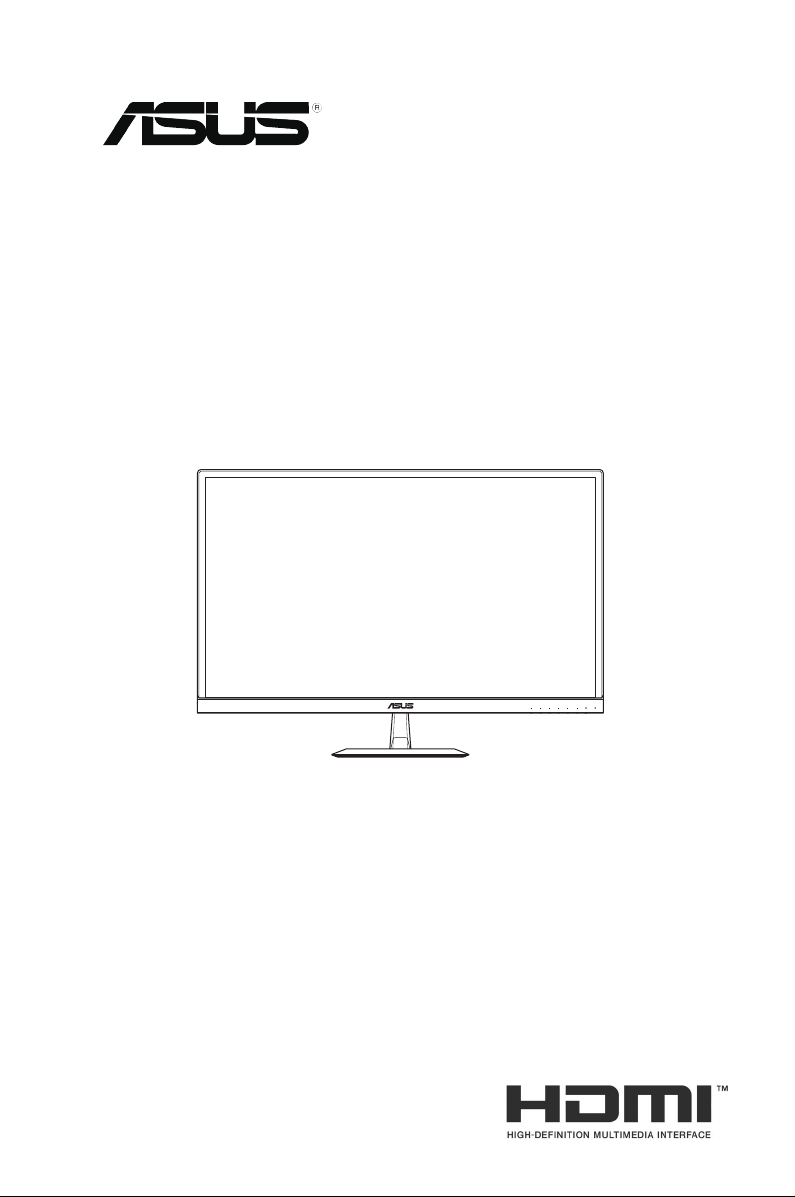
VX279-serien
LCD-skærm
Brugervejledning
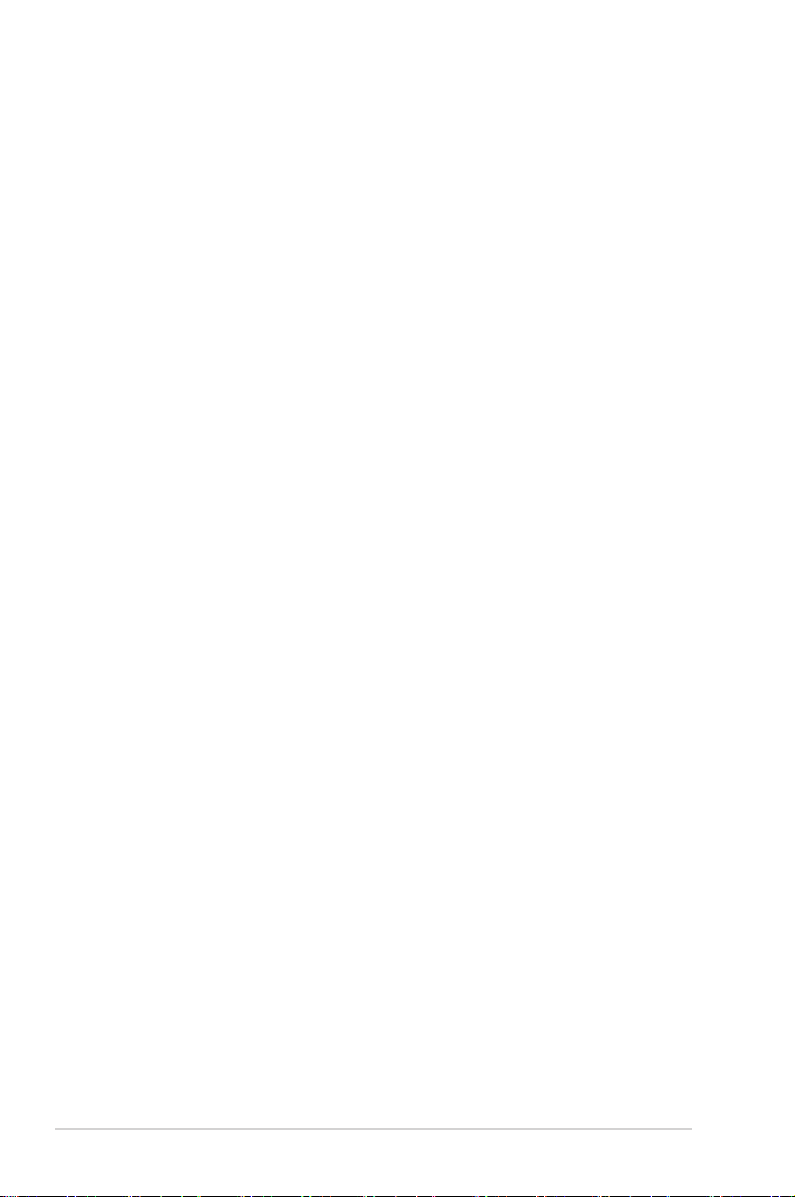
Første udgave
November 2018
Copyright © 2018 ASUSTeK COMPUTER INC. Alle rettigheder forbeholdes.
Ingen del af denne vejledning, herunder produkterne og softwaret beskrevet heri, må på nogen måde
genproduceres, overføres, transskriberes eller gemmes i et søgesystem eller oversættes til nogen sprog,
undtagen dokumentation til sikkerhedskopiering, der holdes af køberen, uden udtrykkelig skriftlig tilladelse
fra ASUSTeK Computer Inc. (“ASUS”).
Produktgarantien eller tjenesten forlænges ikke, hvis: (1) Produktet repareres, modiceres eller ændres,
medmindre sådan reparation, modicering eller ændring er skriftligt godkendt af ASUS; eller (2) produktets
løbenummer er ødelagt eller mangler.
ASUS LEVERER DENNE VEJLEDNING "SOM DEN ER" UDEN NOGEN FORM FOR GARANTI,
HVERKEN UDTRYKKELIGT ELLER UNDERFORSTÅET, MEN IKKE BEGRÆNSET TIL
UNDERFORSTÅEDE GARANTIER ELLER BETINGELSER FOR SALGBARHED ELLER EGNETHED
TIL ET BESTEMT FORMÅL. ASUS, DETS DIREKTØRER, FUNKTIONÆRER, ANSATTE ELLER
AGENTER KAN UNDER INGEN OMSTÆNDIGHEDER HOLDES ANSVARLIG FOR NOGEN INDIREKTE,
SPECIELLE, TILFÆLDIGE SKADER ELLER FØLGESKADER (HERUNDER ERSTATNING FOR
TAB AF FORTJENESTE, TAB AF FORRETNING, TAB AF FORBRUG ELLER DATA, AFBRYDELSE
AF FORRETNING ELLER LIGNENDE), OGSÅ SELV OM ASUS ER BLEVET UNDERRETTET OM
MULIGHEDEN FOR SÅDANNE SKADER SOM FØLGE AF NOGEN SOM HELST FEJL ELLER FEJL I
DENNE VEJLEDNING ELLER DETTE PRODUKT.
SPECIFIKATIONERNE OG OPLYSNINGERNE I DENNE VEJLEDNING ER KUN BEREGNET
TIL OPLYSNING, OG KAN ALTID ÆNDRES UDEN VARSEL OG MÅ IKKE OPFATTES SOM EN
FORPLIGTELSE AF ASUS. ASUS PÅTAGER SIG INTET ANSVAR ELLER ERSTATNINGSANSVAR
FOR EVENTUELLE FEJL ELLER UNØJAGTIGHEDER, DER MULIGVIS KAN FOREKOMME I DENNE
VEJLEDNING, HERUNDER DE PRODUKTER OG SOFTWAREPRODUKTER, DER ER BESKREVET
HERI.
Produkter og virksomhedsnavne i denne vejledning er eller er muligvis ikke registrerede varemærker
og ophavsretter tilhørende de respektive virksomheder. De er kun brugt som produktidentikation eller
forklaring og til ejernes fordel, uden nogen hensigt om krænkelse.
ii
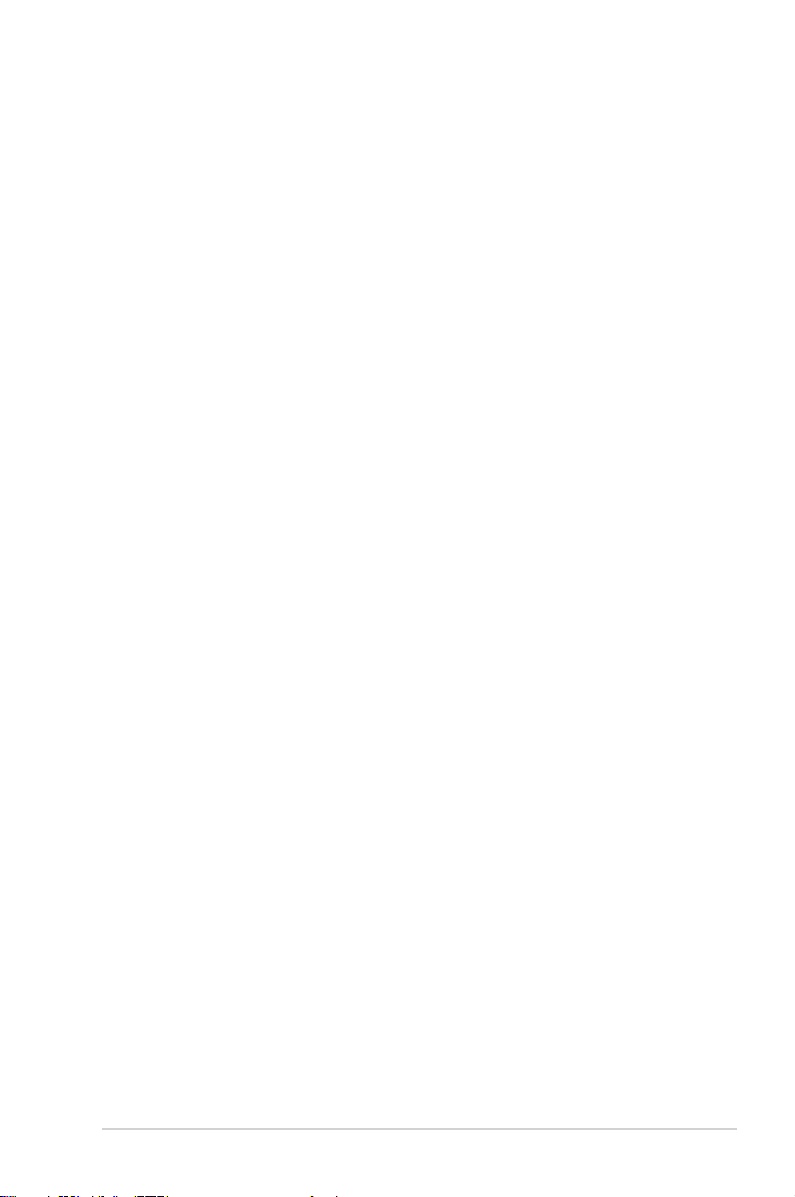
Indholdsfortegnelse
Bemærkninger ............................................................................................ iv
Sikkerhedsoplysninger ............................................................................... v
Pleje og rengøring ..................................................................................... vii
Returtjeneste ............................................................................................. viii
1.1 Velkommen! .................................................................................. 1-1
1.2 Udpakning ..................................................................................... 1-1
1.3 Pakkens indhold ........................................................................... 1-2
1.4 Sådan sættes foden på skærmen ............................................... 1-3
1.5 Tilslutning af kablerne ................................................................. 1-4
1.5.1 LCD-skærmens bagside ................................................. 1-4
1.6 Skærmintroduktion ...................................................................... 1-5
1.6.1 Sådan bruges betjeningsknapperne ............................... 1-5
1.6.2 QuickFit-funktionen ......................................................... 1-7
2.1 Sådan justeres skærmen ............................................................. 2-1
3.1 Skærmmenuen (OSD) .................................................................. 3-1
3.1.1 Sådan genkongureres skærmen ................................... 3-1
3.1.2 Introduktion af funktionerne i skærmmenuen .................. 3-2
3.2 Specikationer ........................................................................... 3-17
3.3 Fejlnding(FAQ) ........................................................................ 3-18
3.4 Liste over understøttede timing ............................................... 3-19
3.5 Produktmål ................................................................................. 3-20
iii
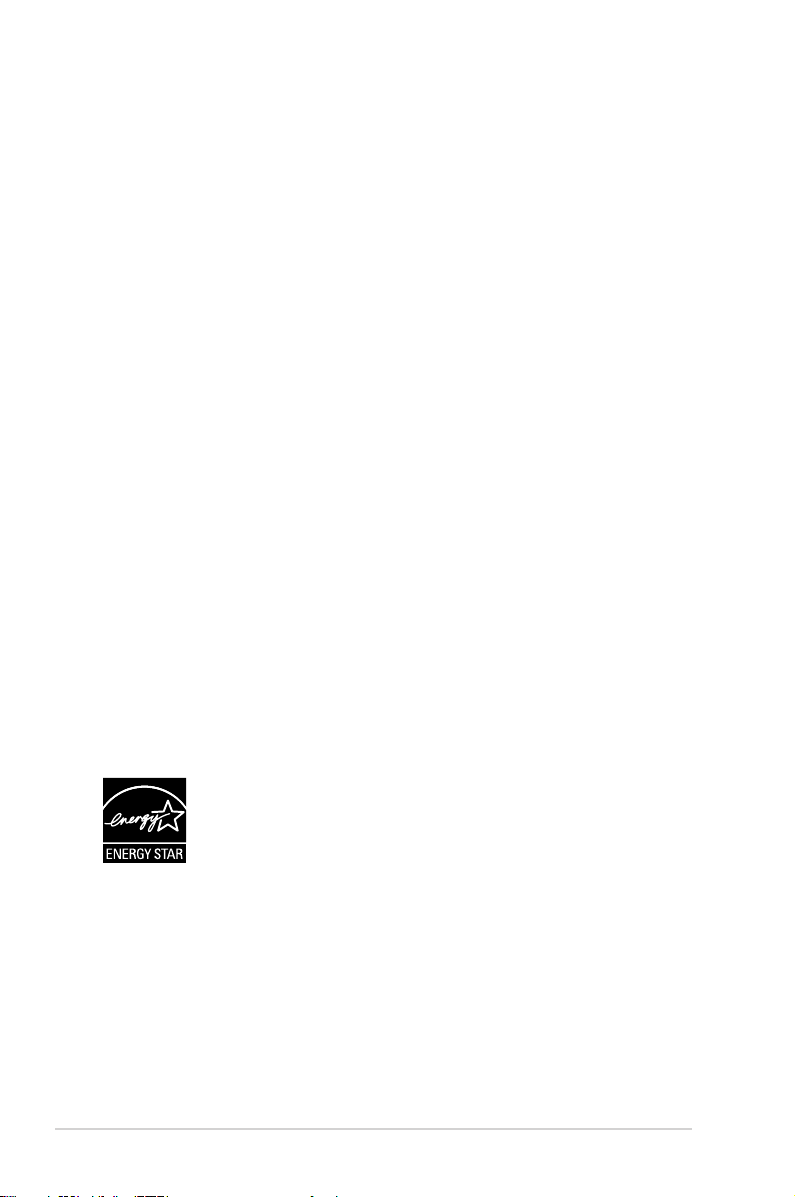
Bemærkninger
Erklæring fra FCC (Federal Communications Commission)
Denne enhed er i overensstemmelse med stk. 15 i FCC-reglerne.
Betjening er underlagt følgende to betingelser:
• Denne enhed må ikke forårsage skadelige forstyrrelser, og
• Denne enhed skal acceptere enhver modtaget interferens, herunder
interferens, der kan forårsage uønsket drift.
Dette udstyr er blevet testet og fundet at overholde grænserne for en
Klasse B digital enhed, i henhold til stk. 15 i FCC-reglerne. Disse grænser
er designet til at give rimelig beskyttelse mod skadelig interferens i en
bolig. Udstyret genererer, bruger og kan udsende radiofrekvensenergi,
og hvis den ikke installeres og bruges i overensstemmelse med
producentens vejledninger, kan det forårsage skadelig interferens for
radiokommunikation. Der er dog ingen garanti for, at interferens ikke opstår
i en bestemt installation. Hvis dette udstyr forårsager skadelig interferens
på en radio- eller tv-modtagelse - hvilket kan bestemmes ved, at slukke og
slukke for udstyret - opfordres brugeren til at fjerne denne interferens på
en eller ere af følgende måder:
• Omdirigér eller flyt modtagerantenne.
• Forøg afstanden mellem udstyret og modtageren
• Tilslut udstyret til en stikkontakt på et andet kredsløb end det,
modtageren er sluttet til.
• Kontakt forhandleren eller en erfaren radio/tv-tekniker for hjælp.
Dette produkt er udstyret med en strømstyringsfunktion. Hvis produktet
ikke modtager et signal i 10 sekunder, går det automatisk i dvale/standby.
Som en Energy Star®-partner har vores rma konstateret,
at dette produkt opfylder Energy Star® retningslinjer for
energieffektivitet.
Erklæring af det canadiske kommunikationsministerium
Dette digitale apparat overstiger ikke grænseværdierne i
klasse B for radiostøjemissioner fra digitale apparater, der
er fastsat i radioforstyrrelsesforskrifterne fra det canadiske
kommunikationsministerium.
Dette klasse B digitale apparat opfylder kravene i ICES-003 i Canada.
AEEE Yönetmeliine Uygundur
iv
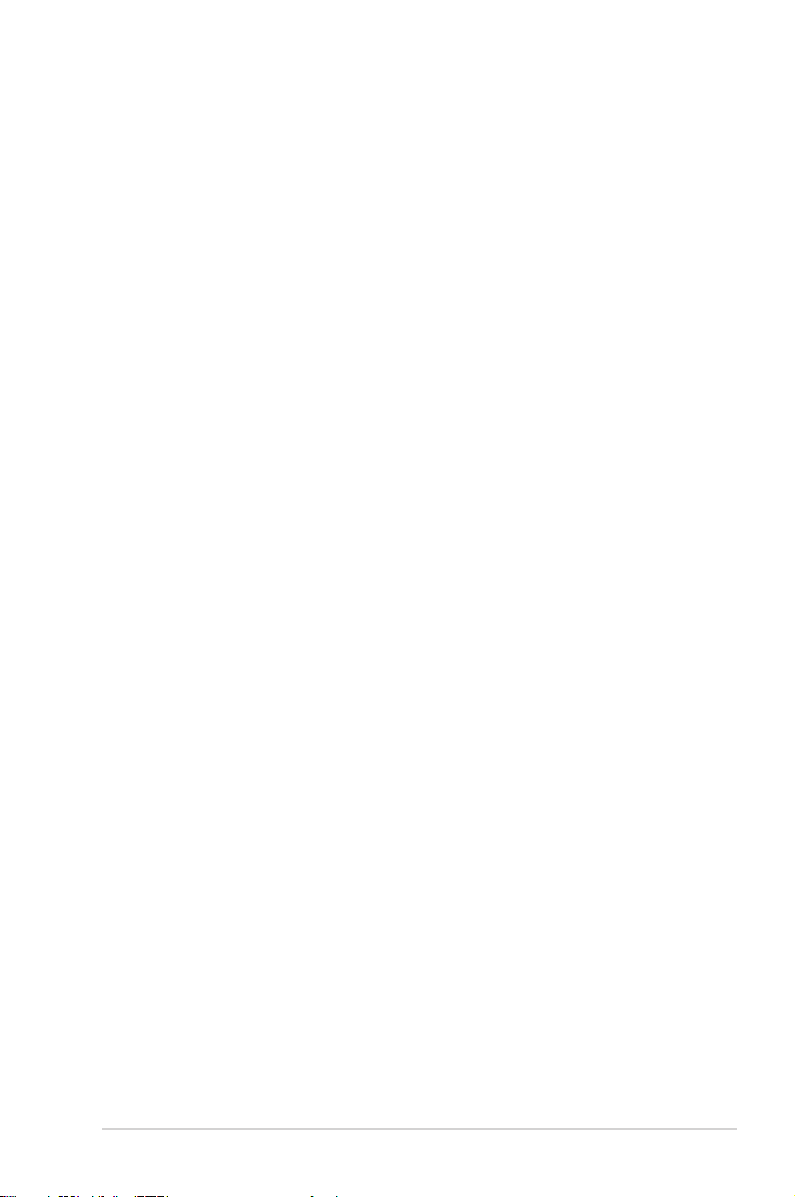
Sikkerhedsoplysninger
• Inden skærmen sættes op, skal du omhyggeligt læse alle de
dokumenter, der følger med i pakken.
• For at forhindre brand- og stødfare, må skærmen aldrig udsættes for
regn eller fugt.
• Skærmens kabinet må aldrig åbnes. De farlig højspændinger inde i
skærmen, kan føre til alvorlige fysiske skader.
• Hvis strømforsyningen går i stykker, må du ikke selv prøve at reparere
den. Kontakt en autoriseret servicetekniker eller din forhandler.
• Inden produktet tages i brug, skal du sørge for at alle kablerne er
korrekt tilsluttet og at strømkablerne ikke er beskadiget. Hvis du
opdager nogen skader, bedes du straks kontakte din forhandler.
• Rillerne og åbningerne på bagsiden eller på toppen af kabinettet er
beregnet til ventilation. Disse riller og åbninger må ikke tildækkes.
Dette produkt må aldrig placeres i nærheden af eller over en radiator
eller varme kilder, medmindre der er ordentlig ventilation omkring
produktet.
• Skærmen må kun bruges med den slags strømkilde, der er angivet på
etiketten. Hvis du ikke er sikker på, hvilken slags strømforsyning der er
i dit hjem, bedes du kontakte din forhandler eller dit lokale elselskab.
• Brug det relevante stik, som passer til din lokale strømstandard.
• Hvis du bruger stikdåser eller forlængerledninger, må disse ikke
overbelastes. Hvis de overbelastes, kan det føre til brand eller elektrisk
stød.
• Undgå ekstrem støv, fugtighed og temperaturer. Skærmen må ikke
placeres på nogen områder, hvor den kan blive våd. Skærmen skal
placeres på en stabil overflade.
• Træk enhedens stik ud af stikkontakten under tordenvejr, eller hvis den
ikke skal bruges i længere tid. Dette beskytter skærmen mod skader
fra spændingsbølger.
• Der må aldrig stikkes genstande ind i eller spildes vand ind i
åbningerne på skærmens kabinet.
• For at sikre en tilfredsstillende drift, må du kun bruge skærmen med
UL-godkendte computere, der har passende konfigurerede stik, der er
markeret mellem 100-240 V AC.
• Stikkontakten skal være i nærheden af apparatet, og den skal være let
tilgængelig.
• Hvis du oplever tekniske problemer med skærmen, skal du kontakte en
kvalificeret servicetekniker eller din forhandler.
v
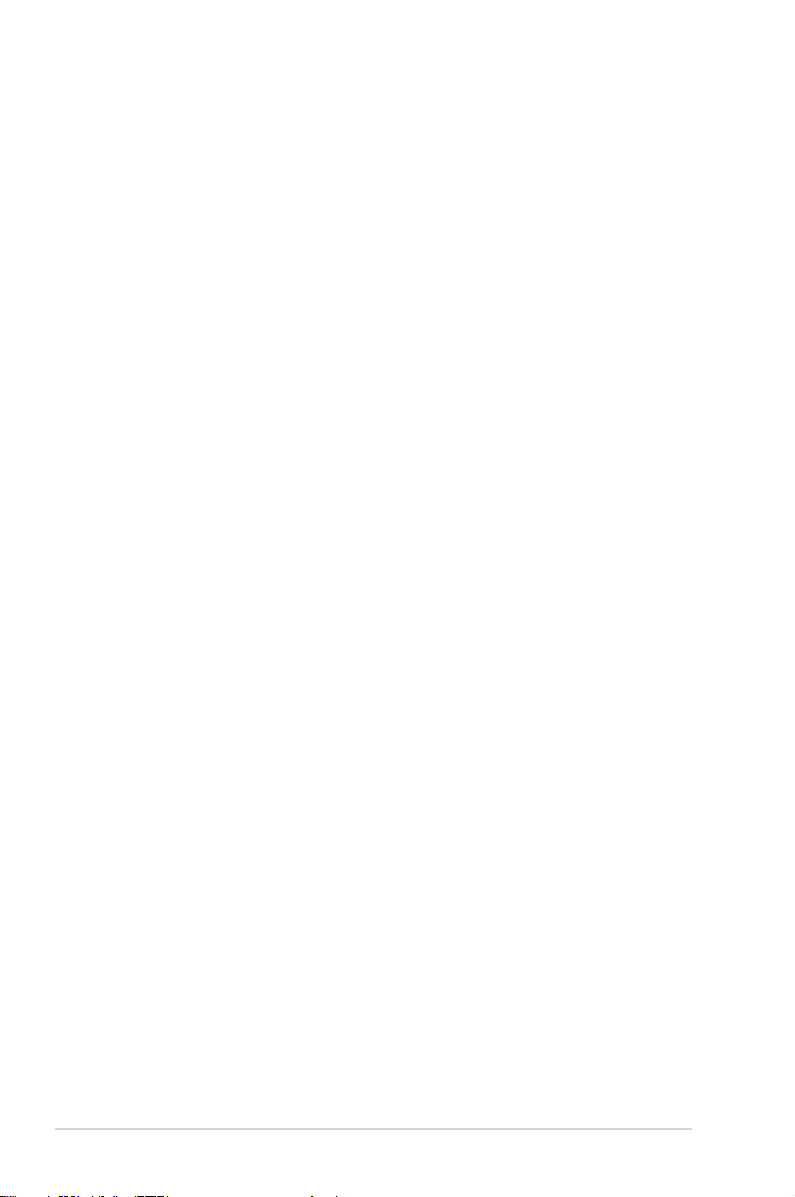
• Dette produkt kan indeholde kemikalier, der ifølge staten Californien
kan forårsage kræft, og fosterskader eller andre reproduktive skader.
Vask hænder efter håndtering.
• Dette produkt overholder reglerne i "India E-Waste (Management)
Rules, 2016", og forbyder brugen af bly, kviksølv, hexavalent chrom,
polybromerede biphenyler (PBB) og polybromerede diphenylethere
(PBDE) i koncentrationer over 0,1 % af vægten af homogene
materialer, og 0,01 % af vægten af homogene materialer for cadmium,
på nær undtagelserne i skema i reglerne.
vi
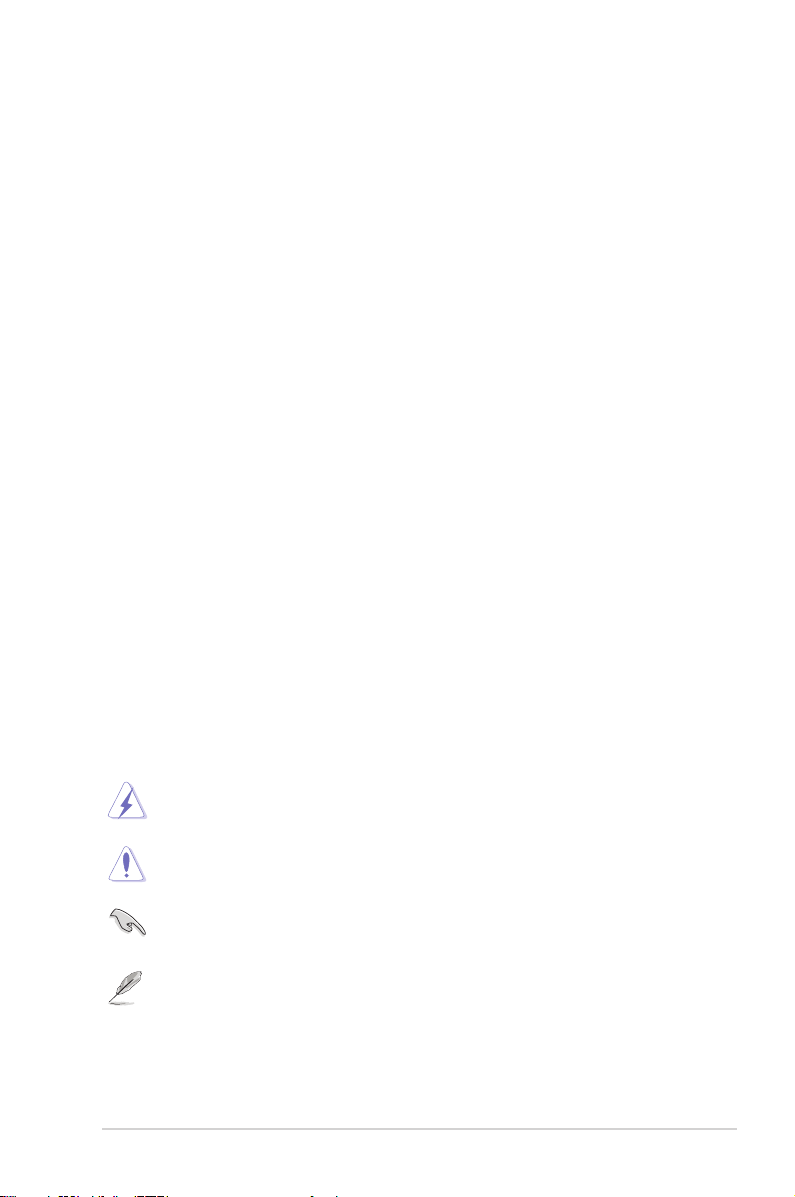
Pleje og rengøring
• Før du løfter eller flytter din skærm, er det bedst at afbryde alle
kablerne og ledningen. Brug korrekte løfteteknikker, når du stiller
skærmen op. Når skærmen løftes eller bæres, skal den holdes i dens
kanter. Skærmen må ikke løftes i dens fod eller ledningen.
• Rengøring. Sluk for skærmen, og træk ledningen ud. Rengør
skærmens overflade med en fnugfri, ikke-slibende klud. Genstridige
pletter kan fjernes med en klud, der er fugtet med et mildt
rengøringsmiddel.
• Undgå, at bruge et rengøringsprodukt, der indeholder alkohol eller
acetone. Brug et rengøringsprodukt, der er beregnet til LCD-skærme.
Rengøringsmidlet må aldrig sprøjtes direkte på skærmen, da det kan
dryppe ind i skærmen og forårsage elektriske stød.
Følgende symptomer er normalt på disse skærme:
• Skærmen kan flimre, når den først tændes, hvilket er på grund af det
fluorescerende lys. Sluk og tænd for skærmen, for at få flimmeret til at
forsvinde.
• Lysstyrken på skærmen kan være lidt ujævn, afhængig af hvilket
mønster du bruger på skrivebordet.
• Hvis det samme billede vises i flere timer, kan der forekomme
et efterbillede af det forrige skærmbillede, når billedet skiftes.
Skærmbilledet gendannes langsomt, eller du kan slukke for skærmen i
et par timer.
• Hvis skærmen bliver sort eller blinker, eller ikke længere virker, skal du
kontakte din forhandler eller servicecenter, og få skærmen repareret.
Du må ikke selv reparerer skærmen!
Konventioner, der bruges i denne vejledning
ADVARSEL: Oplysninger, der skal sørge for at du ikke kommer til
skade, når du prøver at fuldføre en handling.
FORSIGTIG: Oplysninger, der skal sørge for at komponenterne
ikke beskadiges, når du prøver at fuldføre en handling.
VIGTIGT: Oplysninger, som du SKAL følge, for at afslutte en
handling.
BEMÆRK: Tips og yderligere oplysninger, der skal hjælpe dig
med at udføre en handling.
vii
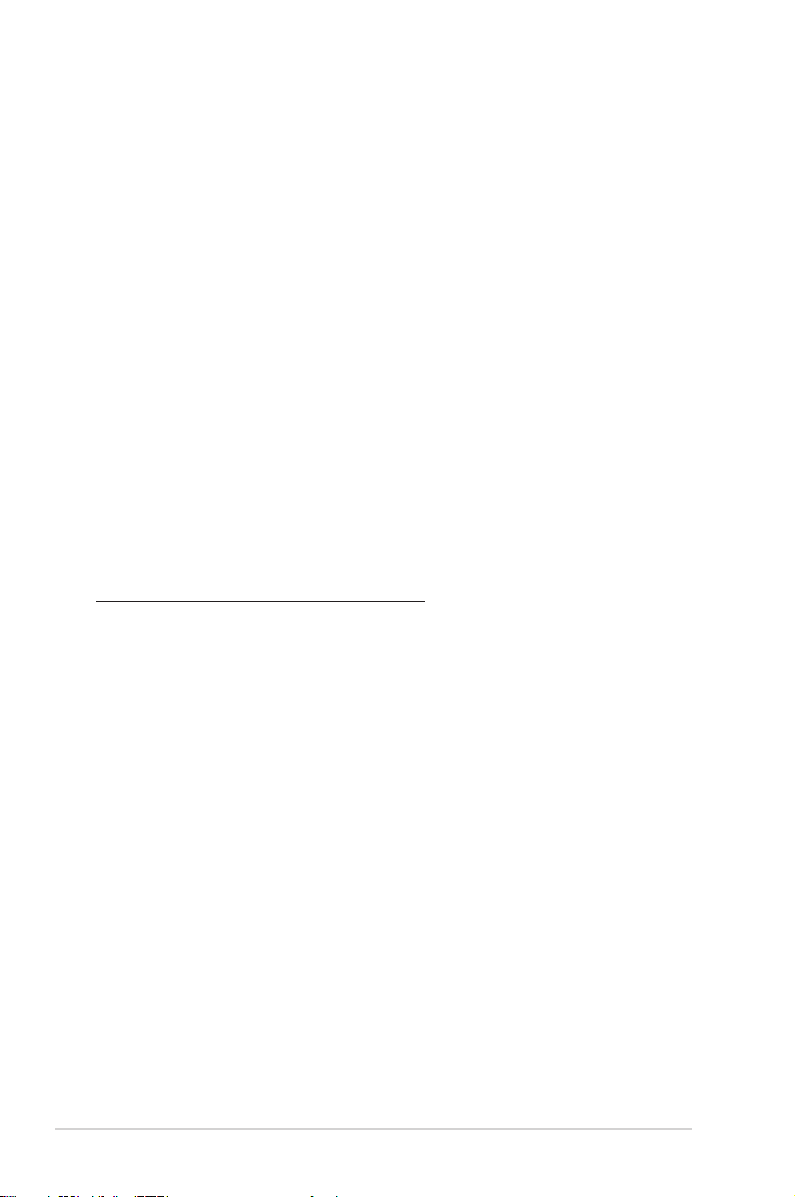
Herkandundefølgendeoplysninger
Se følgende kilder for yderligere oplysninger og produkt- og
softwareopdateringer.
1. ASUS' websteder
På globale ASUS' websteder kan du nde opdaterede oplysninger
om hardware- og softwareprodukter fra ASUS.
Se http://www.asus.com
2. Ekstra dokumentation
Din produktpakke indeholder muligvis ekstra dokumentation, som
din forhandler kan have tilføjet. Disse dokumenter er ikke en del af
standard-pakken.
Returtjeneste
ASUS’s genbrugs- og returprogrammer kommer fra vores forpligtelse til
at opfylde de højeste standarder indenfor miljøbeskyttelse. Vi tror på at
levere løsninger, som giver dig mulighed for ansvarligt at genbruge vores
produkter, batterier og andre komponenter samt vores emballage.
Du kan læse mere om genbrug i dit område på
http://csr.asus.com/english/Takeback.htm.
viii
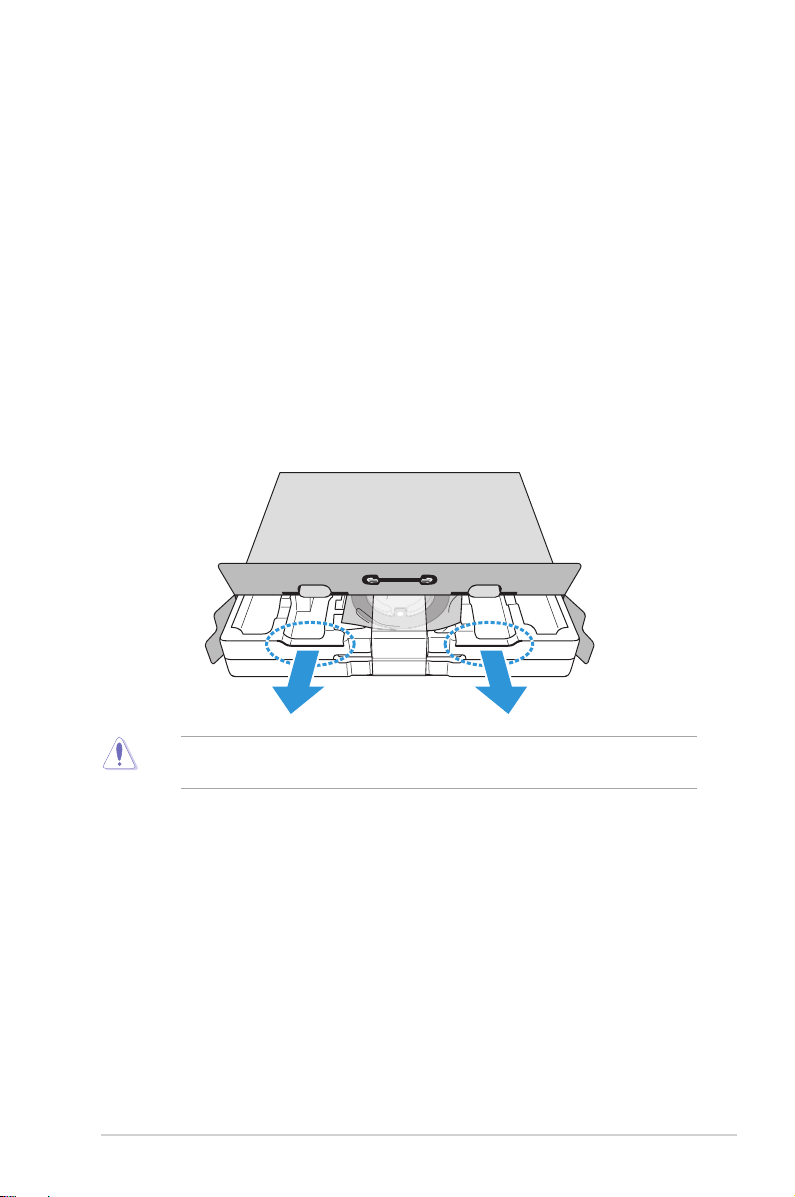
1.1 Velkommen!
Tak for købet af din LCD-skærm fra ASUS®!
Den nyeste widescreen LCD-skærm fra ASUS har en skarpere, bredere og
lysere skærm, plus et væld af funktioner, der forbedrer din billedoplevelse.
Med disse funktioner, kan du nemt nyde denne behagelige og dejlige
visuelle oplevelse, som skærmen bringer dig!
1.2 Udpakning
1. Åbn lågen på emballagekassen.
2. Sørg for at åbningshullerne vender opad, og læg forsigtigt kassen på
en stabil overade.
3. Tag fat i polystyrenskummet og træk det ud af kassen.
• Hvis polystyrenskummet tages ud mens åbningshullerne vender nedad, kan
tilbehøret falde ud.
ASUS LCD-skærm VX279-serien
1-1
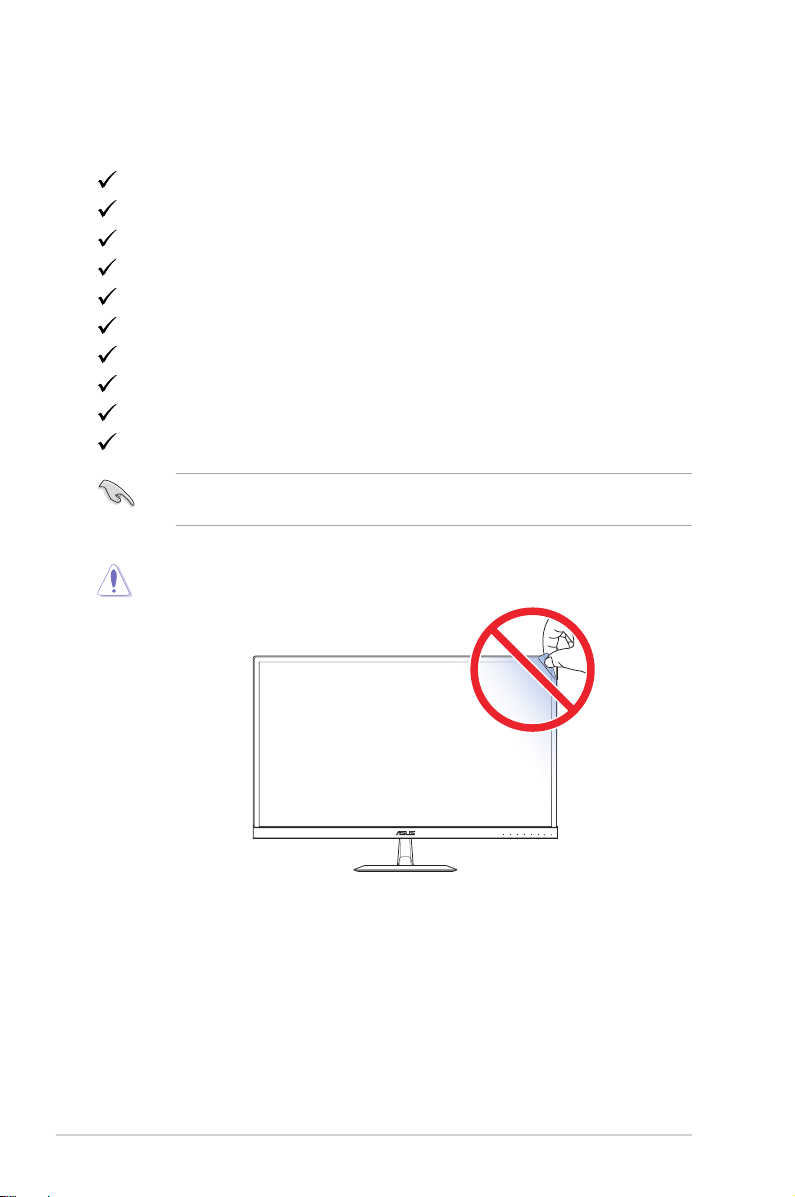
1.3 Pakkens indhold
Sørg for at følgende dele er med i pakken:
LCD-skærm
Adapter
Ledning (valgfri)
Skærmfod
Startvejledning
Garantibevis
VGA-kabel (valgfri)
USB Type C-kabel (valgfri)
HDMI-kabel (valgfri)
DP-kabel (valgfri)
• Hvis nogen af ovenstående dele er beskadiget eller mangler, skal du straks
kontakte din forhandler.
FORSIGTIG
1-2
Kapitel 1: Produktintroduktion
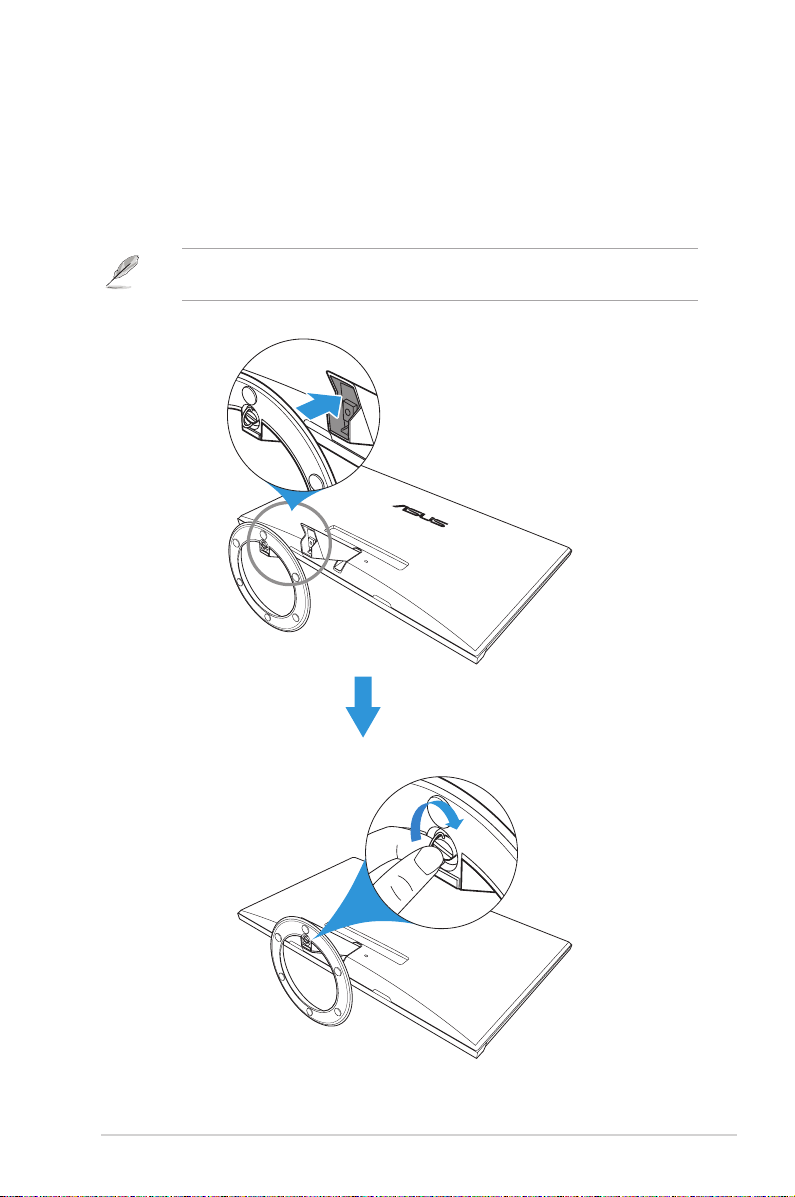
1.4 Sådan sættes foden på skærmen
1. Læg skærmen på et bord med forsiden nedad.
2. Sæt foden på søjlen.
3. Drej skruen med uret, for at låse foden fast.
• Vi anbefaler, at du dækker bordoverfladen med en blød klud for at undgå, at
skærmen beskadiges.
ASUS LCD-skærm VX279-serien
1-3
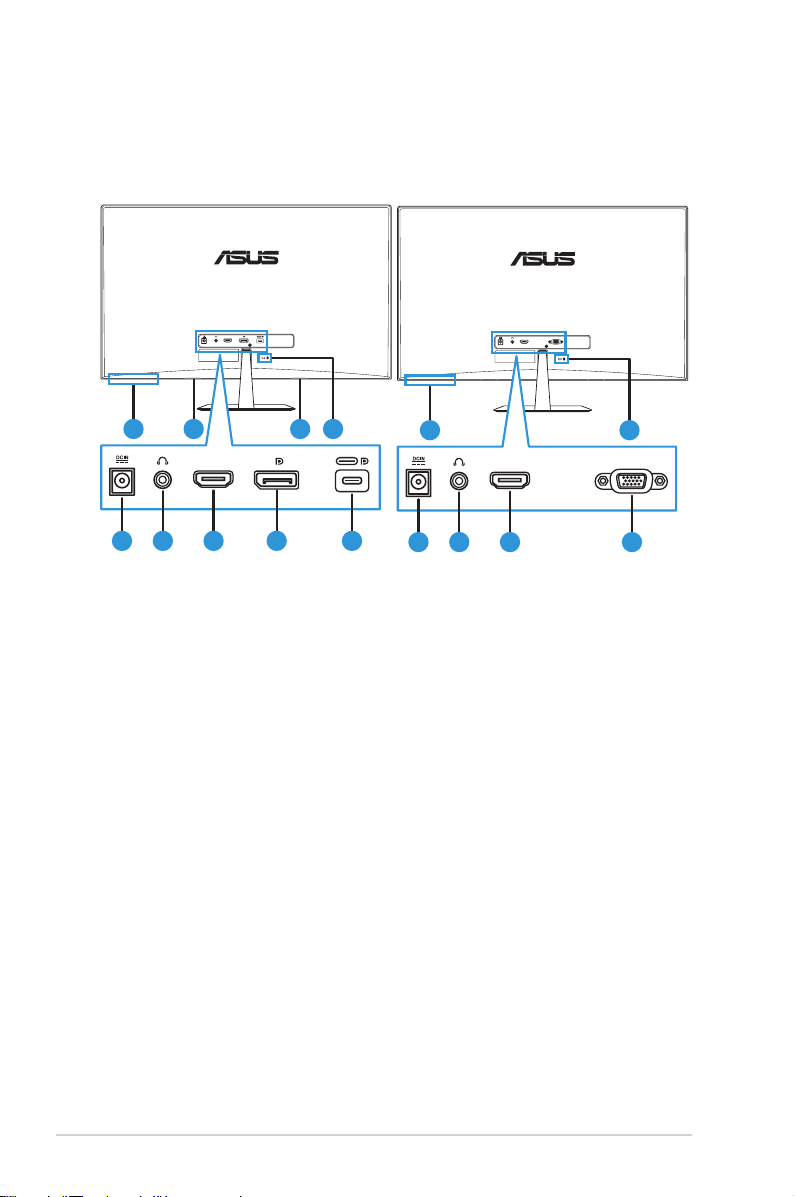
1.5 Tilslutning af kablerne
1.5.1 LCD-skærmens bagside
HDMI
1 2 2 3
HDMI
6 7 84 5
VX279C VX279HG
1. Betjeningsknapper
2. Højttalere
3. Kensington-lås
4. Strømstik (DC-IN)
5. Hovedtelefonstik
HDMI VGA
1 3
VGAHDMI
6 94 5
6. HDMI-port
7. DisplayPort
8. USB Type C-port
9. VGA-port
1-4
Kapitel 1: Produktintroduktion

1.6 Skærmintroduktion
1.6.1 Sådan bruges betjeningsknapperne
Brug betjeningsknapperne for neden på skærmen til at justere
billedindstillingerne. Tryk på knap 1-6 for at åbne siden med knaplisten.
Menu
Close
Input Select
QuickFit
Brightness
Blue Light Filter
3
1 2
5 6
4
3
21
4 5 6 7
1. Genvejsknap2:
• Dette er en genvejsknap. Standardindstillingen er Blue Light
Filter (Blåt lysfilter) på indstilling 0.
2. Genvejsknap1:
• Dette er en genvejsknap. Standardindstillingen er Brightness
(Lysstyrke).
3. QuickFit-knap:
• Dette er en genvejsknap til at aktivere QuickFit-funktionen, som
er beregnet til justering.
ASUS LCD-skærm VX279-serien
1-5

• QuickFit-funktionen indeholder forskellige indstillinger, såsom
fælles netmønster, papirstørrelse og billedstørrelse. Se side
1-7 for flere oplysninger.
4.
Indtastknap:
• Skift indgangskilden.
5. Luk-knap:
• Luk skærmmenuen.
6. Menu-knap:
• Åbn skærmmenuen.
7. Tænd/sluk-knap/strømindikator:
• Tryk på denne knap for at tænde og slukke skærmen.
• Betydningen af farverne på strømindikatoren kan findes i
nedenstående tabel.
Status Beskrivelse
Hvid LYSER
Gul På standby
LYSER IKKE LYSER IKKE
1-6
Kapitel 1: Produktintroduktion

1.6.2 QuickFit-funktionen
QuickFit-funktionen indeholder tre mønstre: (1) Net (2) Papirstørrelse
(3) Billedstørrelse.
1. Netmønster: Gør det nemmere for designere og brugere at
organisere indhold og layout på en side, og derved opnå et ensartet
udseende.
Alignment Grid 1
Alignment Grid 2
2. Papirstørrelse: Giver brugerne mulighed for at se deres dokumenter i
den rigtige størrelse på skærmen.
A4 B5
A4 B5
Brev
Letter
EXIT
3. Billedstørrelse: Giver fotografer og andre brugere mulighed for
præcist at se og redigere deres billeder i den rigtige størrelse på
skærmen.
8x10
ASUS LCD-skærm VX279-serien
5x7
4x6
3x5
2x2
1-7

2.1 Sådan justeres skærmen
-5° to +22°
• For at opnå en optimal visning, anbefaler vi at du ser på hele skærmen
og derefter justere skærmen til den vinkel, der er mest behagelig for
dig.
• Hold på foden, så skærmen ikke falder, når du justere vinklen.
• Du kan justere skærmens vinkel fra -5˚ til 22˚.
• Det er normalt at skærmen ryster lidt, når du justerer synsvinklen.
2-1
Kapitel 2: Opsætning

3.1 Skærmmenuen (OSD)
3.1.1 Sådangenkongureresskærmen
Splendid
Scenery mode
Standard Mode
Theater Mode
Game Mode
Night View Mode
sRGB Mode
Reading Mode
Darkroom Mode
Standard Mode HDMI 1920 x 1080 @ 60Hz
1. Tryk på knappen Menu for at åbne skærmmenuen.
2. Brug knapperne og til at skifte mellem punkterne i menuen.
Når du ytter fra et ikon til et andet, fremhæves indstillingens navn.
3. For at vælge det fremhævede punkt i menuen, skal du trykke på
knappen .
4. Brug knapperne og til at vælge den ønskede parameter.
5. Tryk på knappen for at åbne indstillingslinjen, og brug derefter
knapperne og til at foretage dine ændringer i henhold til
indikatorerne i menuen.
6. Vælg for at gå tilbage til forrige menu eller for at acceptere og
gå tilbage til forrige menu.
ASUS VX279
ASUS LCD-skærm VX279-serien
3-1

3.1.2 Introduktion af funktionerne i skærmmenuen
1. Splendid
Denne funktion indeholder otte underfunktioner, som du kan vælge
efter eget ønske. Hver funktion har en nulstillingsfunktion, så du kan
beholde din indstilling eller gå tilbage til den forudindstillede indstilling.
VX279C
ASUS VX279
ASUS VX279
VX279HG
Splendid
Scenery mode
Standard Mode
Theater Mode
Game Mode
Night View Mode
sRGB Mode
Reading Mode
Darkroom Mode
Splendid
Standard Mode HDMI 1920 x 1080 @ 60Hz
Standard Mode HDMI 1920 x 1080 @ 60Hz
3-2
Scenery mode
Standard Mode
Theater Mode
Game Mode
Night View Mode
sRGB Mode
Reading Mode
Darkroom Mode
• Scenery mode (Landskab): Dette er det bedste valg til
landskabsbilleder med den intelligente videoteknologi
SPLENDID™.
Kapitel 3: Generelle vejledninger

• Standard Mode (Standard): Dette er det bedste valg til
redigering af dokumenter med den intelligente videoteknologi
SPLENDID™.
• Theater Mode (Biograf): Dette er det bedste valg til afspilning
af video med den intelligente videoteknologi SPLENDID™.
• Game Mode (Spil): Dette er det bedste valg til at spille spil med
den intelligente videoteknologi SPLENDID™.
• Night View Mode (Natvisning): Dette er det bedste valg til film
og spil, der hovedsageligt har mørke scener med den intelligente
videoteknologi SPLENDID™.
• sRGB Mode (sRGB): Dette er det bedste valg, hvis du ønsker
at se billeder eller grafik fra en pc.
• Reading Mode (Læsetilstand): Dette er det bedste valg til at
læse bøger med den intelligente videoteknologi SPLENDID™.
• Darkroom Mode (Mørkekammer): Dette er det bedste valg
på steder med svagt lys med den intelligente videoteknologi
SPLENDID™.
• På standardindstillingen, er det ikke muligt at indstille farvemætningen,
hudtonen, skarpheden eller ASCR.
• På sRGB er det ikke muligt at indstille farvemætningen, farvetemperaturen,
hudtonen, skarpheden, lysstyrken, kontrasten eller ASCR.
• På læse-indstillingen er det ikke muligt at indstille farvemætningen,
hudtonen, ASCR, kontrasten eller farvetemperaturen.
ASUS LCD-skærm VX279-serien
3-3

2. Blue Light Filter (Blåt lysfilter)
Reducerer energiniveauet på det blå lys, der udsendes fra LEDbaggrundslyset.
VX279C
Blue Light Filter
Level 0
Level 1
Level 2
Level 3
Level 4
VX279HG
Blue Light Filter
Level 0
Level 1
Level 2
Level 3
Level 4
Standard Mode HDMI 1920 x 1080 @ 60Hz
Standard Mode HDMI 1920 x 1080 @ 60Hz
ASUS VX279
ASUS VX279
3-4
• Level 0 (Indstilling 0): Ingen ændring.
• Level 1~4 (Indstilling 1-4): Jo højere indstillingen er, jo mere
reduceres det blå lys. Når det blå lysfilter er slået til, importeres
standardindstillingerne fra standardfunktionen automatisk.
Lysstyrken kan indstilles af brugeren fra niveau 1-3. Niveau 4
er en optimeret indstilling. Indstillingen er i overensstemmelse
med certificeringen TUV Low Blue Light. Lysstyrken kan ikke
konfigureres af brugeren.
Kapitel 3: Generelle vejledninger

• Brugere skal holde pause fra skærmen, hvis de arbejder foran skærmen
i længere tid: Det tilrådes at tage en kort pause (mindst 5 min.) efter ca. 1
times arbejde foran computeren. Det er mere effektivt at tage ere korte
pauser, end at tage én længere pause.
• For at minimere anstrengelsen af øjnene og tørhed i øjnene, skal brugere
hvile øjnene med jævne mellemrum, ved at fokusere på andre genstande,
der er langt væk fra skærmen.
• Øjenøvelser kan hjælpe med at reducere anstrengelsen af øjnene. Gentag
disse øvelser regelmæssigt. Hvis dine øjne stadig føles anstrengte, bedes
du kontakte en læge.
Øjenøvelser: (1) Kig opad og nedad gentagne gange (2) Rul langsomt dine
øjne rundt (3) Flyt dine øjne diagonal.
• Stærkt blåt lys kan føre til belastning af øjnene og AMD (aldersbetingede
makuladegeneration). Brug det blå lyslter til at reducere det skadelige blå
lys med 70 % (maks.), for at undgå CVS (computer-synssyndrom).
3. Color (Farve)
Vælg den ønskede billedfarve fra denne funktion.
Color
Brightness
Contrast
Saturation
Color Temp.
Skin Tone
Standard Mode HDMI 1920 x 1080 @ 60Hz
ASUS VX279
• Brightness (Lysstyrke): Juster billedets lysstyrke.
Justeringsområdet er fra 0 til 100.
• Contrast (Kontrast): Juster billedets kontrast.
Justeringsområdet er fra 0 til 100.
• Saturation (Farvemætning): Juster billedets farvemætning.
Justeringsområdet er fra 0 til 100.
• Color Temp. (Farvetemperatur): Vælg den ønskede
farvetemperatur. Tilgængelige indstillinger: Cool (Kold),
Normal, Warm (Varm) og User Mode (Brugerdefineret).
• I brugerindstillingen kan farverne R (rød), G (grøn) og B (blå) indstilles.
Indstillingsområdet er fra 0-100.
ASUS LCD-skærm VX279-serien
3-5

• Skin Tone (Hudfarve): Vælg den ønskede hudfarve.
Tilgængelige indstillinger: Reddish (Rødlig), Natural (Naturlig)
og Yellowish (Gullig).
4. Image (Billede)
I denne hovedfunktion har du mulighed for at indstille Sharpness
(Skarphed), Trace Free (Sporingsfri), Aspect Control (Billedforhold),
VividPixel, ASCR, Adaptive-Sync/FreeSync (Adaptiv-synk./Fri-synk.),
Position, Focus (Fokus) og Auto Adjust (Automatisk justering).
• Menupunkterne ELMB, Position, Fokus og Automatisk justering
ndes kun på VX279HG-modellen.
VX279C
Image
Sharpness
Trace Free
Aspect Control
VividPixel
ASCR
Adaptive-Sync/FreeSync
Standard Mode HDMI 1920 x 1080 @ 60Hz
ASUS VX279
3-6
VX279HG
Image
Sharpness
Trace Free
Aspect Control
VividPixel
ASCR
Adaptive-Sync/FreeSync
ELMB
Position
(Side 1/2)
Standard Mode VGA 1920 x 1080 @ 60Hz
ASUS VX279
Kapitel 3: Generelle vejledninger

Image
Focus
Auto Adjust
Standard Mode VGA 1920 x 1080 @ 60Hz
(Side 2/2)
ASUS VX279
• Sharpness (Skarphed): Juster billedets skarphed.
Justeringsområdet er fra 0 til 100.
• Trace Free (Sporfri): Gør responstiden hurtigere med
teknologien Over Drive. Justeringsområdet er fra lavere 0 til
hurtigere 100.
• Aspect Control (Billedforhold): Juster skærmens billedforhold
til “Full (Fuld)”, “4:3” eller “OverScan”.
• 4:3 er kun tilgængelig, når indgangskilden er i 4:3 format.
• OverScan er kun tilgængelig på HDMI-indgangen.
• VividPixel: En eksklusiv teknologi fra ASUS, der gør naturtro
billeder til en krystalklar og detalje-orienteret nydelse.
Justeringsområdet er fra 0-100.
• ASCR: Vælg ON (TIL) eller OFF (FRA) for at slå den dynamiske
kontrastforholdsfunktion til og fra.
• Adaptive-Sync/FreeSync: Giver en grafikkilde, der understøtter
Adaptiv-Sync eller FreeSync, mulighed for at løbende at indstille
skærmens opdateringshastighed i henhold til den typiske
billedhastighed, hvilket er strømbesparende og giver et flimmerfri
billede næsten ud forsinkelser.
• Hvis Adaptive-Sync/FreeSync er slået til, er det ikke muligt at vælge ELMBfunktionen.
• VX279C-modellen understøtter HDMI, Type-C og DisplayPort.
• VX279HG-modellen understøtter kun HDMI.
ASUS LCD-skærm VX279-serien
3-7

• ELMB (kun på VX279HG-modellen): Reducer
bevægelsessløring og minimer spøgelsesbilleder, når genstande
på skærmen bevæger sig hurtigt. Denne funktion er tilgængelig,
når opdateringshastigheden er 75 Hz.
• Hvis Adaptive-Sync/FreeSync er slået til, er det ikke muligt at vælge ELMB-
funktionen.
• Position (kun på VX279HG-modellen): Juster billedets
vandrette placering (H-placering) og den lodrette placering
(V-placering). Justeringsområdet er fra 0 til 100 (kun mulig på
VGA-indgangen)
• Focus (Fokus) (kun på VX279HG-modellen): Reducer støj på
de vandrette og lodrette linjer på billedet, ved at justere (fase) og
(ur) hver for sig. Justeringsområdet er fra 0 til 100 (kun mulig på
VGA-indgangen)
• Auto Adjust (Automatisk justering) (kun på VX279HG-
modellen): Bruges til automatisk indstilling (kun mulig på VGAindgangen).
3-8
Kapitel 3: Generelle vejledninger

5. Input Select (Valg af indgang)
Vælg en indgangskilde.
VX279C
Input Select
Type C
DisplayPort
HDMI
VX279HG
Input Select
VGA
HDMI
Standard Mode HDMI 1920 x 1080 @ 60Hz
Standard Mode HDMI 1920 x 1080 @ 60Hz
ASUS VX279
ASUS VX279
ASUS LCD-skærm VX279-serien
3-9

6. System Setup (Systemopsætning)
Juster systemkongurationen.
VX279C
System Setup
Splendid Demo Mode
Volume
GamePlus
ECO Mode
OSD Setup
Language
Key Lock
Information
(Side 1/2)
System Setup
Power Indicator
Power Key Lock
All Reset
Standard Mode HDMI 1920 x 1080 @ 60Hz
Standard Mode HDMI 1920 x 1080 @ 60Hz
ASUS VX279
ASUS VX279
3-10
(Side 2/2)
Kapitel 3: Generelle vejledninger

VX279HG
System Setup
Splendid Demo Mode
GamePlus
ECO Mode
OSD Setup
Language
Key Lock
Information
Power Indicator
System Setup
Power Key Lock
All Reset
(Side 1/2)
Standard Mode HDMI 1920 x 1080 @ 60Hz
Standard Mode HDMI 1920 x 1080 @ 60Hz
ASUS VX279
ASUS VX279
(Side 2/2)
• Splendid Demo Mode: Start demoen af funktionen Splendid.
• Volume (Lydstyrke) (kun på VX279C-modellen): Juster
lydstyrken.
• GamePlus: Konfigurer GamePlus-funktionen. Se side 3-15 for
flere oplysninger.
• ECO Mode: Slå strømbesparingsfunktionen til for at spare på
strømmen.
ASUS LCD-skærm VX279-serien
3-11

• OSD Setup (Opsætning af skærmmenuen): Juster
OSD Timeout (Tidsudløb på skærmmenu), DDC/CI og
Transparency (Gennemsigtighed) i skærmmenuen.
• Language (Sprog): Vælg sproget i skærmmenuen.
• Key Lock (Knaplås): Hvis den anden knap til højre holdes nede
i over fem sekunder, slås knaplåsen til.
• Information (Oplysninger): Viser oplysninger om skærmen.
• Power Indicator (Strømindikator): Slå LED-strømindikatoren
til og fra.
• Power Key Lock (Lås tænd/sluk-knap): Slå tænd/sluk-
knappen til og fra.
• All Reset (Nulstil alle) Vælg YES (JA) for at nulstille alle
indstillingerne til fabriksindstillingerne.
3-12
Kapitel 3: Generelle vejledninger

7. Shortcut (Genvej)
Tildel en bestemt funktion til de to genvejsknapper.
VX279C
Shortcut
Standard Mode HDMI 1920 x 1080 @ 60Hz
ASUS VX279
Shortcut 1
Shortcut 2
Shortcut
Shortcut 1
Shortcut 2
Blue Light Filter
Splendid
Brightness
Contrast
Color Temp.
Volume
GamePlus
(Shortcut 1(Genvej 1))
Standard Mode HDMI 1920 x 1080 @ 60Hz
Blue Light Filter
Splendid
Brightness
Contrast
Color Temp.
Volume
GamePlus
ASUS VX279
ASUS LCD-skærm VX279-serien
(Shortcut 2(Genvej 2))
3-13

VX279HG
Shortcut
Standard Mode HDMI 1920 x 1080 @ 60Hz
ASUS VX279
Shortcut 1
Shortcut 2
Shortcut
Shortcut 1
Shortcut 2
Blue Light Filter
Splendid
Brightness
Auto Adjust
Contrast
Color Temp.
GamePlus
(Shortcut 1(Genvej 1))
Standard Mode HDMI 1920 x 1080 @ 60Hz
Blue Light Filter
Splendid
Brightness
Auto Adjust
Contrast
Color Temp.
GamePlus
ASUS VX279
3-14
(Shortcut 2(Genvej 2))
• Shortcut 1 (Genvej 1): Tildel en funktion til genvejsknap1.
Tilgængelige indstillinger: Blue Light Filter (Blåt lysfilter),
Splendid, Brightness (Lysstyrke), Auto Adjust (Automatisk
justering) (kun på VX279HG-modellen), Contrast (Kontrast),
Color Temp. (Farvetemp.), Volume (Lydstyrke) (kun på
VX279C-modellen) og GamePlus. Standardindstillingen er
Brightness (Lysstyrke)
.
Kapitel 3: Generelle vejledninger

• Shortcut 2 (Genvej 2): Tildel en funktion til genvejsknap2.
Tilgængelige indstillinger: Blue Light Filter (Blåt lysfilter),
Splendid, Brightness (Lysstyrke), Auto Adjust (Automatisk
justering) (kun på VX279HG-modellen), Contrast (Kontrast),
Color Temp. (Farvetemp.), Volume (Lydstyrke) (kun på
VX279C-modellen) og GamePlus. Standardindstillingen er Blue
Light Filter (Blåt lysfilter).
3.1.2.1 Funktionen GamePlus
GamePlus-funktionen giver dig en værktøjskasse, som skaber et bedre
gamingmiljø for brugerne, når man spiller forskellige slags af spil. Med
sigtekornet, der har re forskellige indstillinger, kan du vælge det, der
passer bedst til spillet, du spiller. Timeren på skærmen kan placeres til
venstre på skærmen, så man kan holde styr på den forløbne spilletid.
FPS-tælleren (billeder pr. sekund) fortæller dig, hvor jævnt spillet kører.
Sådan slår du GamePlus til:
1. Tryk på knappen Menu for at åbne skærmmenuen.
2. Brug knappen eller til at vælge Shortcut (Genvej). Tryk
derefter på knappen for at åbne menuen Shortcut (Genvej).
3. Brug knappen eller til at vælge Shortcut 1 (Genvej 1) eller
Shortcut 2 (Genvej 2).
4. Tryk på knappen for at åbne undermenuen Shortcut 1 (Genvej 1)
eller Shortcut 2 (Genvej 2).
5. Tryk på knappen eller for at vælge GamePlus. Tryk derefter på
knappen for at bekræfte undermenuen GamePlus.
6. Brug knappen eller til at vælge Crosshair (Sigtekorn),
Timer, FPS Counter (FPS-tæller) eller Display Alignment
(Skærmtilpasning). Tryk derefter på knappen for at bekræfte dit
valg.
7. Tryk gentagne gange på knappen for at lukke skærmmenuen.
8. Tryk på den tildelte Shortcut Key1 (Genvejsknap1) eller Shortcut
Key2 (Genvejsknap2) for at åbne hovedmenuen i GamePlus.
ASUS LCD-skærm VX279-serien
3-15

Hovedmenuen i GamePlus
GamePlus
FPS
Crosshair
Practice Mode
Timer FPS Counter
Display Alignment
GamePlus - Crosshair (Sigtekorn) GamePlus - Timer
GamePlus - Timer - Position
(Placering)
Position Position
GamePlus - FPS - Position
(Placering)
FPS
3-16
Kapitel 3: Generelle vejledninger

3.2 Specikationer
Model VX279C VX279HG
Skærmstørrelse
Maks. opløsning 1920 x 1080
Lysstyrke (typ.) 250 cd/m
Kontrastforhold (typ.) 1000:1
Synsvinkel (CR≤10) 178°(V); 178°(H)
Skærmfarver
Reaktionstid 5 ms (GTG)
Indgang:
Stik
Lydudgang: Hovedtelefoner Hovedtelefoner
Lydhøjttaler: Stereo 1,5W x 2 Ikke tilgængelig
Strømforbrug
Strømforbrug på standby < 0,5 W på AC 110 V~ AC 220 V
Strømforbrug når slukket < 0,5 W på AC 110 V~ AC 220 V
Fysik Mål (med fod)
(HxBxD)
Mål på kassen (HxBxD) 680 x 550 x 119±5 mm
Nettovægt (med fod) 4,6 ± 1,0 kg
Bruttovægt (ca.) 7,0 ± 1,0 kg
Nominel spænding
Temperatur
Tilbehør
Overholdelse og
standarder
*Allespecikationerkanændresudenvarsel.
27" diagonalt
(Aktivt skærmområde: 597,9 (H) x 336,3 (V) mm)
2
16,7 M farver (6 bits + avanceret-FRC)
HDMI x 1, DP x 1,
VGA x 1, HDMI x 1
USB Type C x 1
28W (maks.) i
teststregmønster med lyd
28W (maks.) i
teststregmønster uden lyd
24 W (maks.) i
teststregmønster uden lyd
441,3 x 622,6 x 210,1 mm
40 W adapter DC 19 V 2,1 A,
100~240 V på 50/60 Hz
40 W adapter DC 19 V 2,1 A,
100~240 V på 50/60 Hz
30 W adapter DC 19 V 1,75 A
Driftstemperatur: 0 ~ 40˚C
Opbevaringstemperatur: -30 ~ 65˚C
Adapter, ledning (valgfri), startvejledning, garantibevis, HDMIkabel (valgfrit), DP-kabel (valgfrit), USB Type C-kabel (valgfrit),
VGA-kabel (valgfrit)
Energy Star®, UL/cUL, CB, CE, ErP, FCC, CCC, CEL, BSMI,
CU, RCM, VCCI, KC/KCC, E-Standby, GEMS, VN-MEPS,
RoHS, WEEE, Windows 7, 8.1 & 10 WHQL, J-MOSS,
UkrSEPRO, PC-genbrug, TUV Flicker Free, TUV Lavt blåt lys
ASUS LCD-skærm VX279-serien
3-17

3.3 Fejlnding(FAQ)
Problem Mulig løsning
Strømindikatoren lyser ikke
Strømindikatoren lyser gult, og
der vises ikke noget billede
Skærmbilledet er for lyst eller
mørkt
Skærmbilledet hopper op og ned,
eller der er et bølgemønster på
billedet
Skærmbilledet har farvedefekter
(hvid ser ikke hvid ud)
Ingen lyd eller lyden er lav • Juster lydindstillingerne på skærmen eller din
• Tryk på knappen for at se, om skærmen er tændt.
• Sørg for at adapteren og ledningen er ordentligt
tilsluttet til skærmen og stikkontakten.
• Se Power Indicator (strømindikator)funktionen i skærmmenuen. Vælg "TIL" for at slå
strømindikatoren til.
• Sørg for at skærmen og computeren er tændt.
• Sørg for at signalkablet er ordentligt forbundet til
skærmen og computeren.
• Se signalkablet efter, og sørg for, at ingen af benene
er bøjet.
• Forbind computeren til en anden skærm, for at se
om computeren virker ordentligt.
• Juster Contrast (Kontrast) og Brightness
(Lysstyrke) i skærmmenuen.
• Sørg for at signalkablet er ordentligt forbundet til
skærmen og til computeren.
• Fjern eventuelle elektriske enheder, der kan
forårsage elektrisk interferens.
• Se signalkablet efter, og sørg for, at ingen af benene
er bøjet.
• Udfør en Reset (Nulstilling) i skærmmenuen.
• Vælg den relevante farvetemperatur (Color Temp.
(Farvetemperatur)) i skærmmenuen.
computer.
• Sørg for lydkortdriveren i computeren er sat
ordentligt i og er aktiveret.
3-18
Kapitel 3: Generelle vejledninger

3.4 Liste over understøttede timing
Understøttet timing i VESA / IBM
Indstilling
DOS 720x400@70Hz 900x449 31,469 70,087 28,322
VGA
SVGA
XGA
VESA 1152x864@75Hz 1600x900 67,500 75,000 108,000
SXGA
WXGA
WXGA+ 1440x900@60Hz 1904x934 55,935 59,887 106,500
UXGA 1600x1200@60Hz 2160x1250 75,000 60,000 162,000
WSXGA+ 1680x1050@60Hz 2240x1089 65,290 59,954 146,250
WUXGA
MAC 640x480@66,66Hz 864x525 35,000 66,660 30,240
SVGA 832x624@75Hz 1152x667 49,714 74,533 57,270
*Indstillingerne,derikkendespådenneliste,understøttesmuligvisikke.Foroptimalopløsning
anbefaler vi at du vælger en indstilling, der står i ovenstående tabel.
Opløsning
(aktiv prik)
640x480@60Hz 800x525 31,469 59,940 25,175
640x480@72Hz 832x520 37,861 72,809 31,500
640x480@75Hz 840x500 37,500 75,000 31,500
800x600@56Hz 1024x625 35,156 56,250 36,000
800x600@60Hz 1056x628 37,879 60,317 40,000
800x600@72Hz 1040x666 48,077 72,188 50,000
800x600@75Hz 1056x625 46,875 75,000 49,500
1024x768@60Hz 1344x806 48,363 60,004 65,000
1024x768@70Hz 1328x806 56,476 70,069 75,000
1024x768@75Hz 1312x800 60,023 75,029 78,750
1280x1024@60Hz 1688x1066 63,981 60,020 108,000
1280x1024@75Hz 1688x1066 79,976 75,025 135,000
1280x960@60Hz 1800x1000 60,000 60,000 108,000
1280x800@60Hz 1680x831 49,702 59,810 83,500
1280x720@60Hz 1650x750 45,000 60,000 74,250
1280x768@60Hz 1664x798 47,776 59,870 79,500
1360x768@60Hz 1792x795 47,712 60,015 85,500
1366x768@60Hz 1792x798 47,712 59,790 85,500
1920x1080@60Hz 2200x1125 67,500 60,000 148,500
1920x1080@75Hz 2080x1119 83,890 74,970 174,500
Opløsning
(prikker i alt)
Horisontal
frekvens
(KHz)
Vertikal
frekvens
(Hz)
Nominel
pixelfarve
(MHz)
ASUS LCD-skærm VX279-serien
3-19

3.5 Produktmål
VX279C
3-20
Kapitel 3: Generelle vejledninger

VX279HG
ASUS LCD-skærm VX279-serien
3-21
